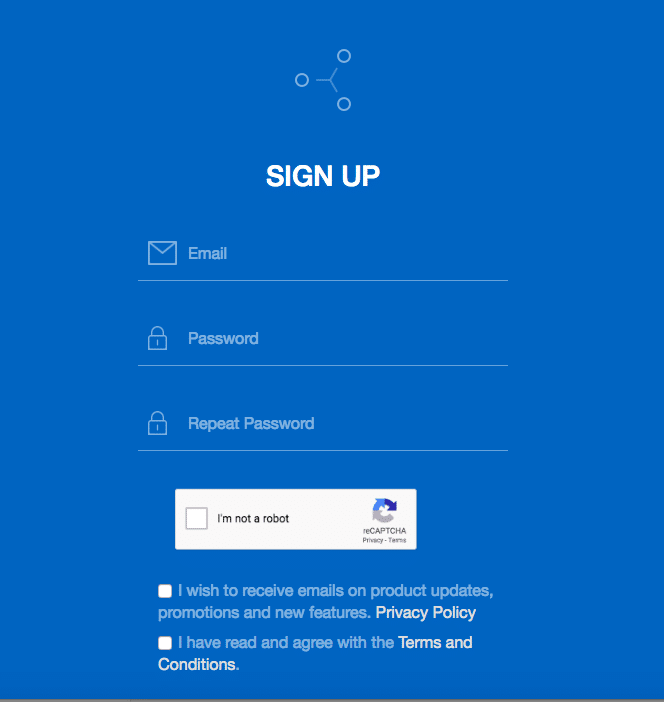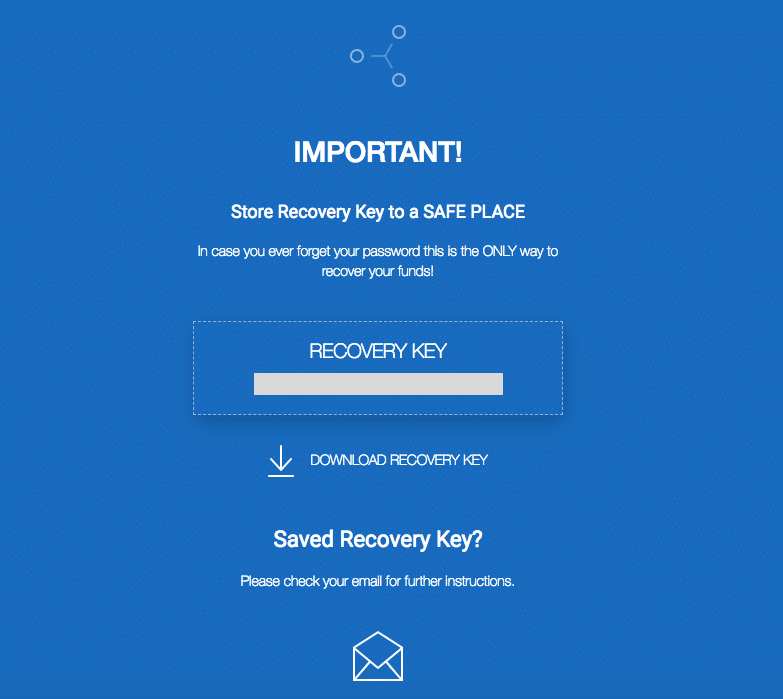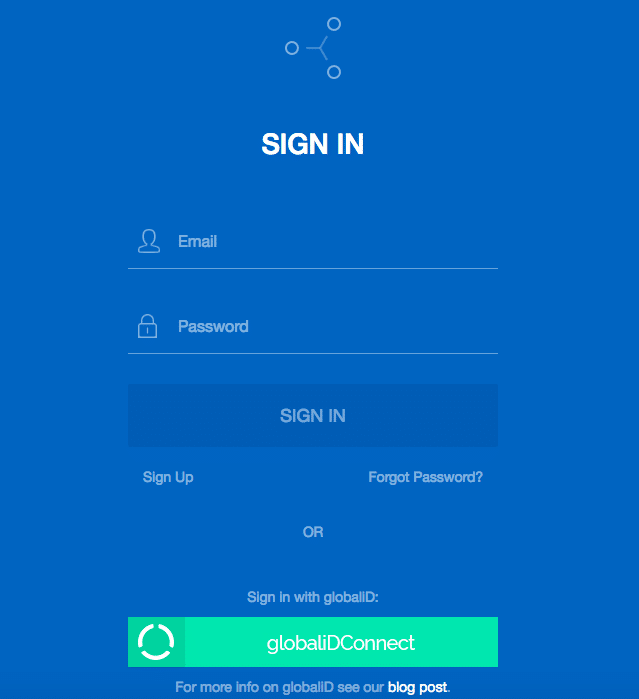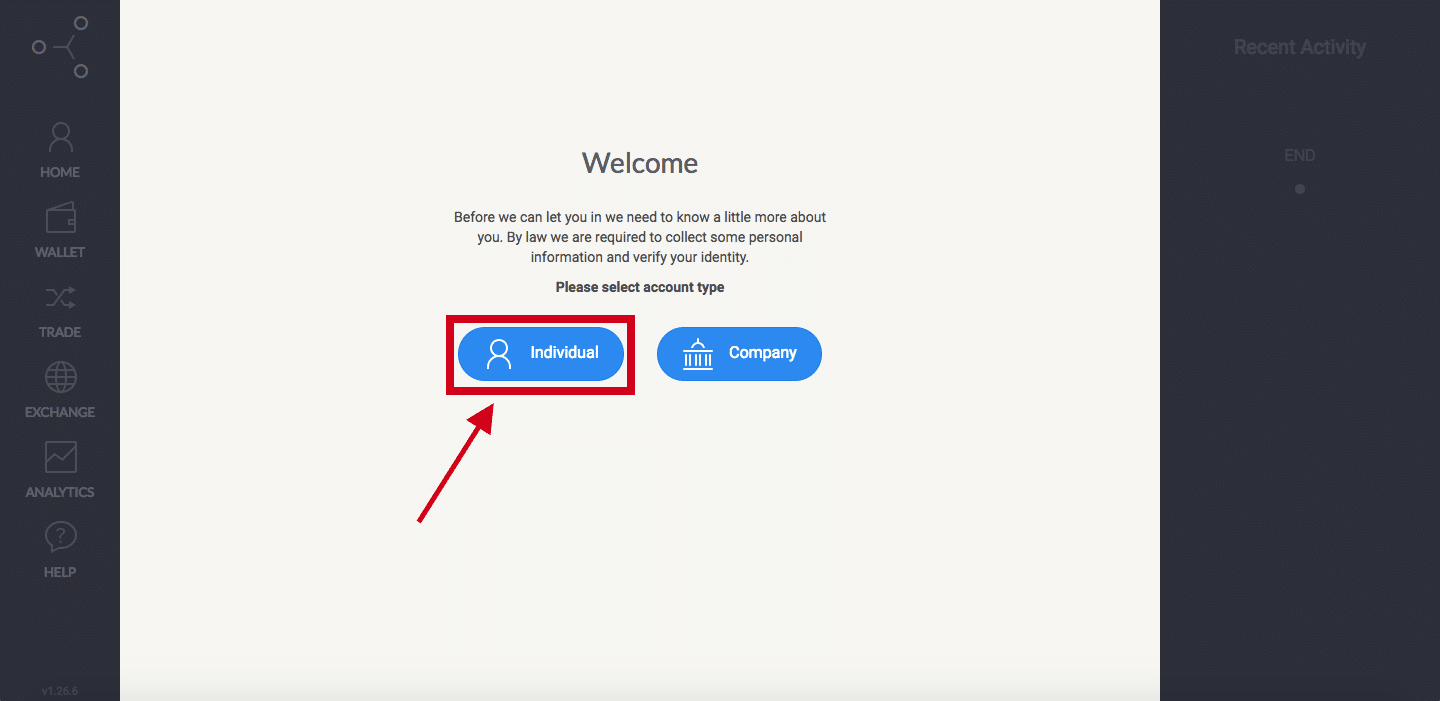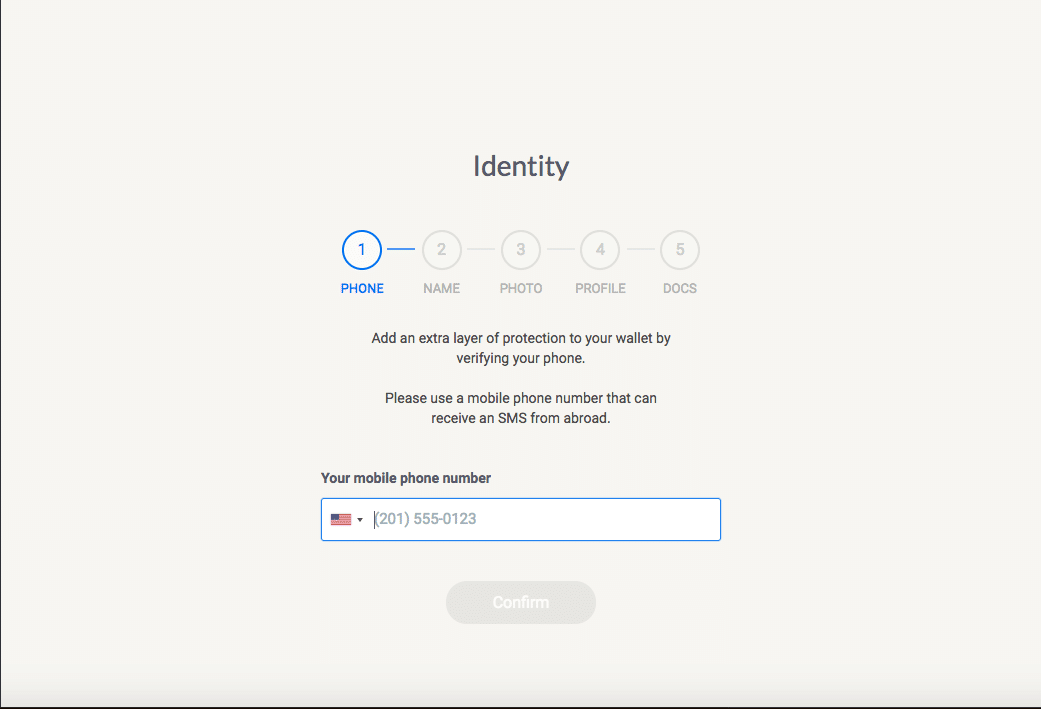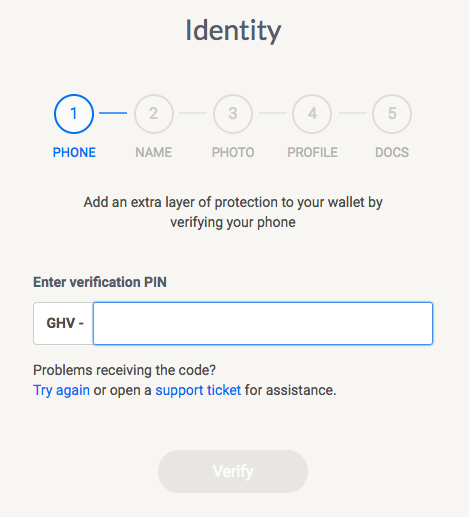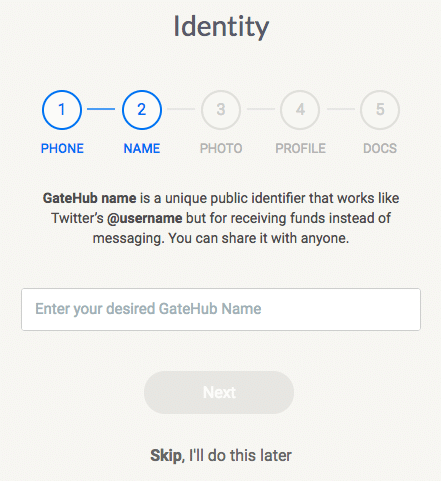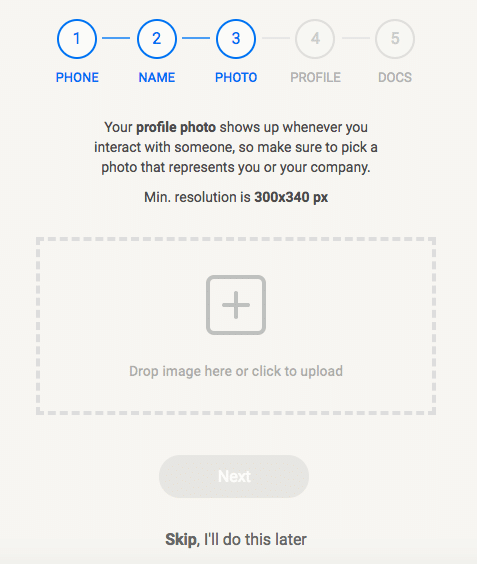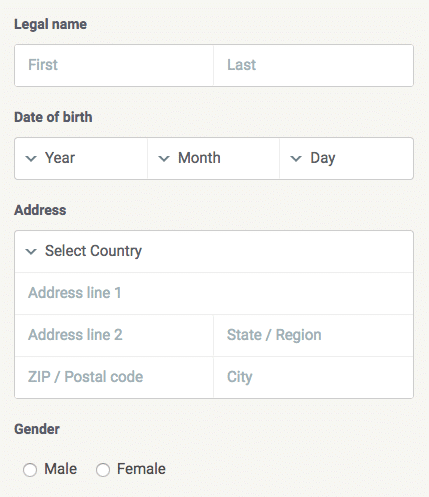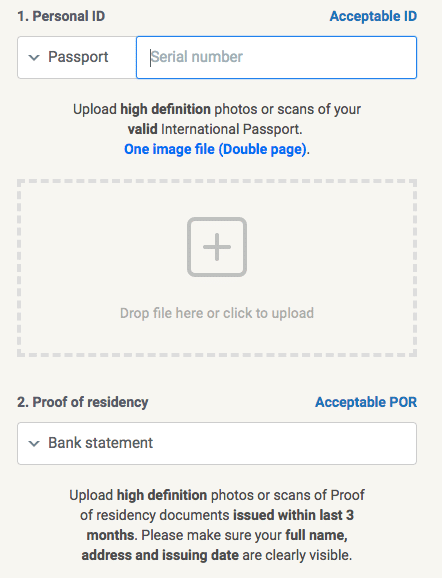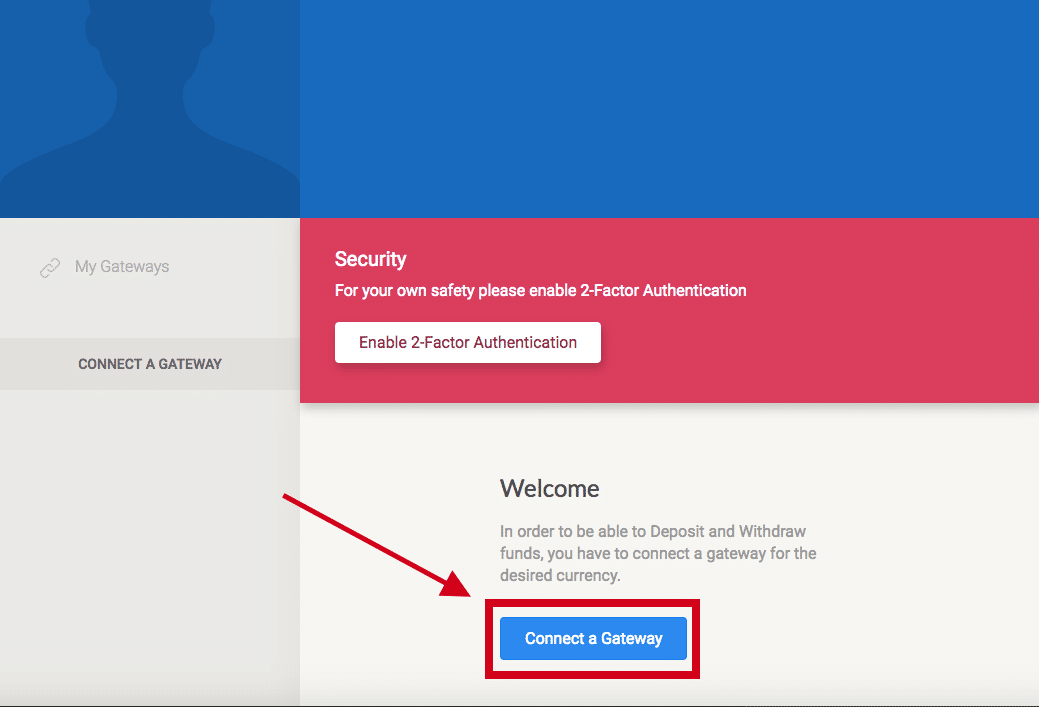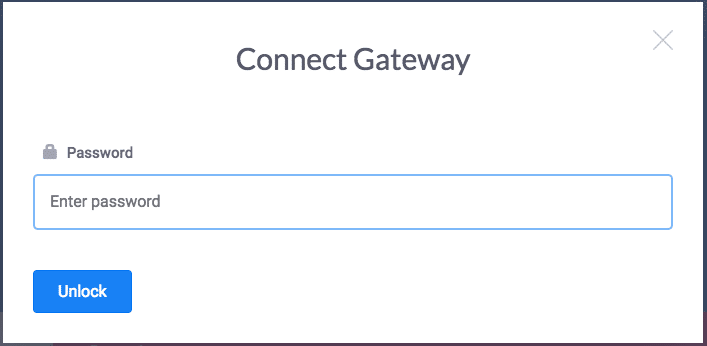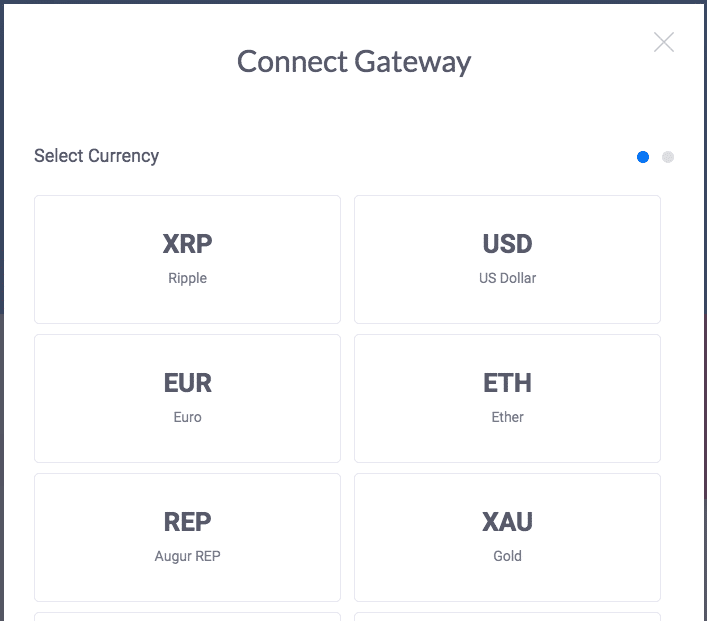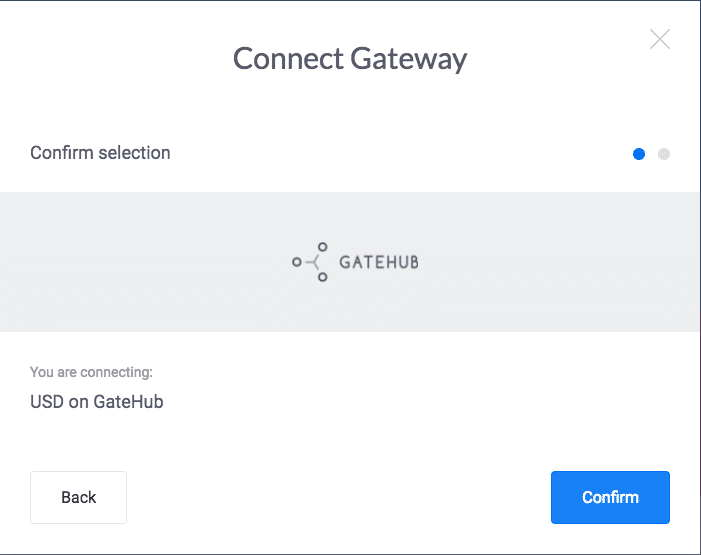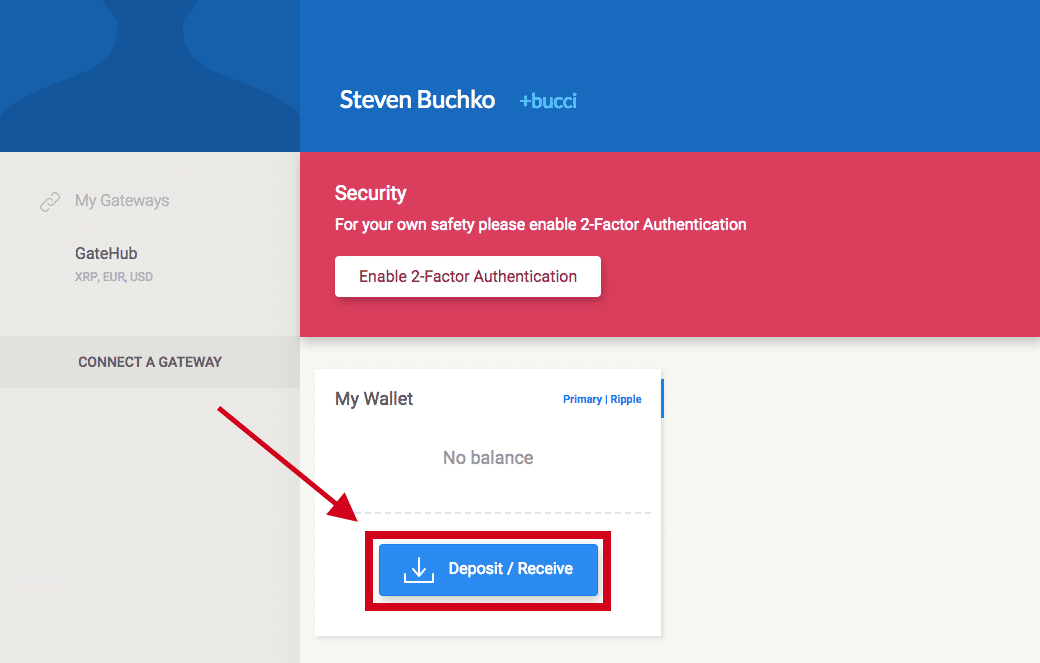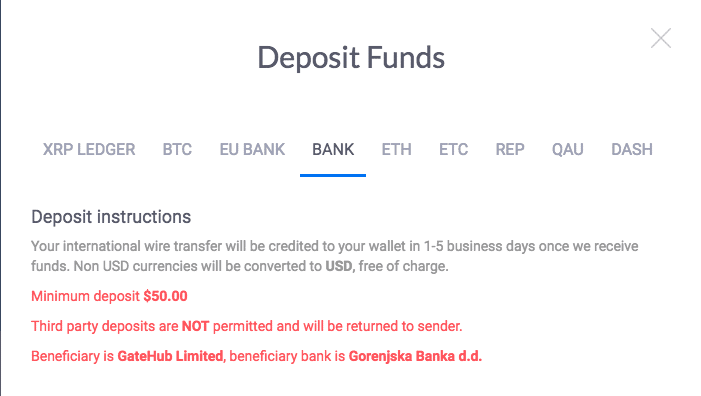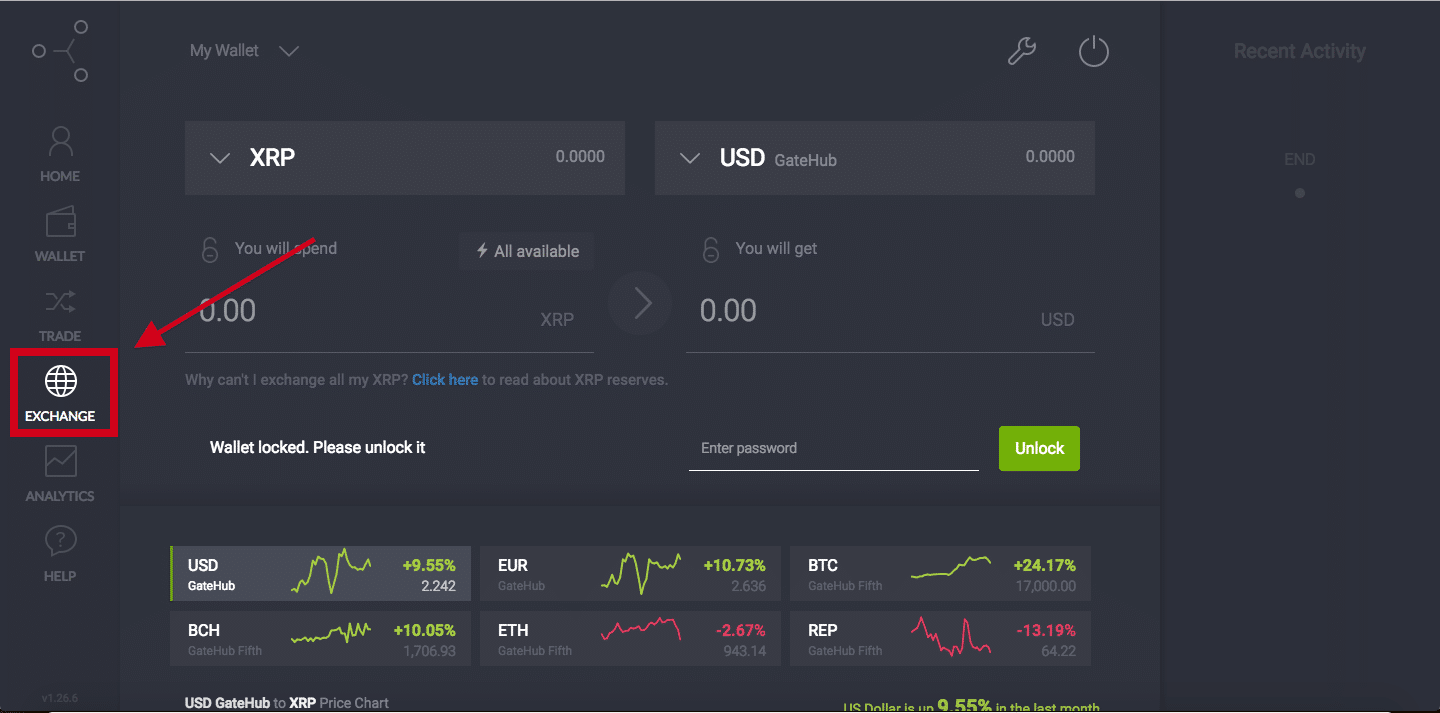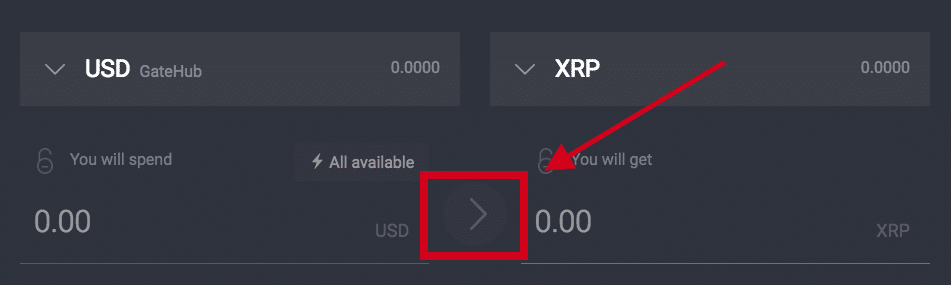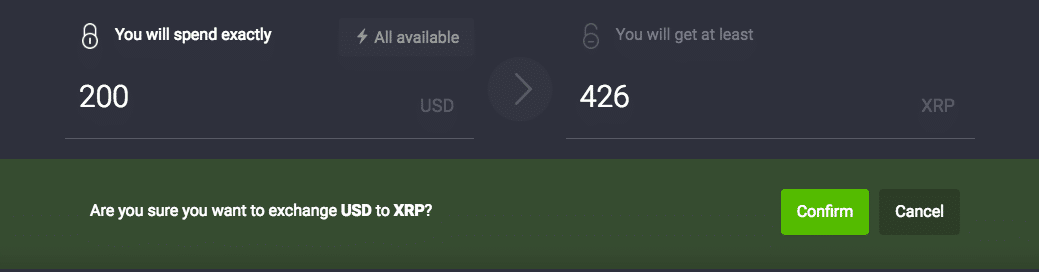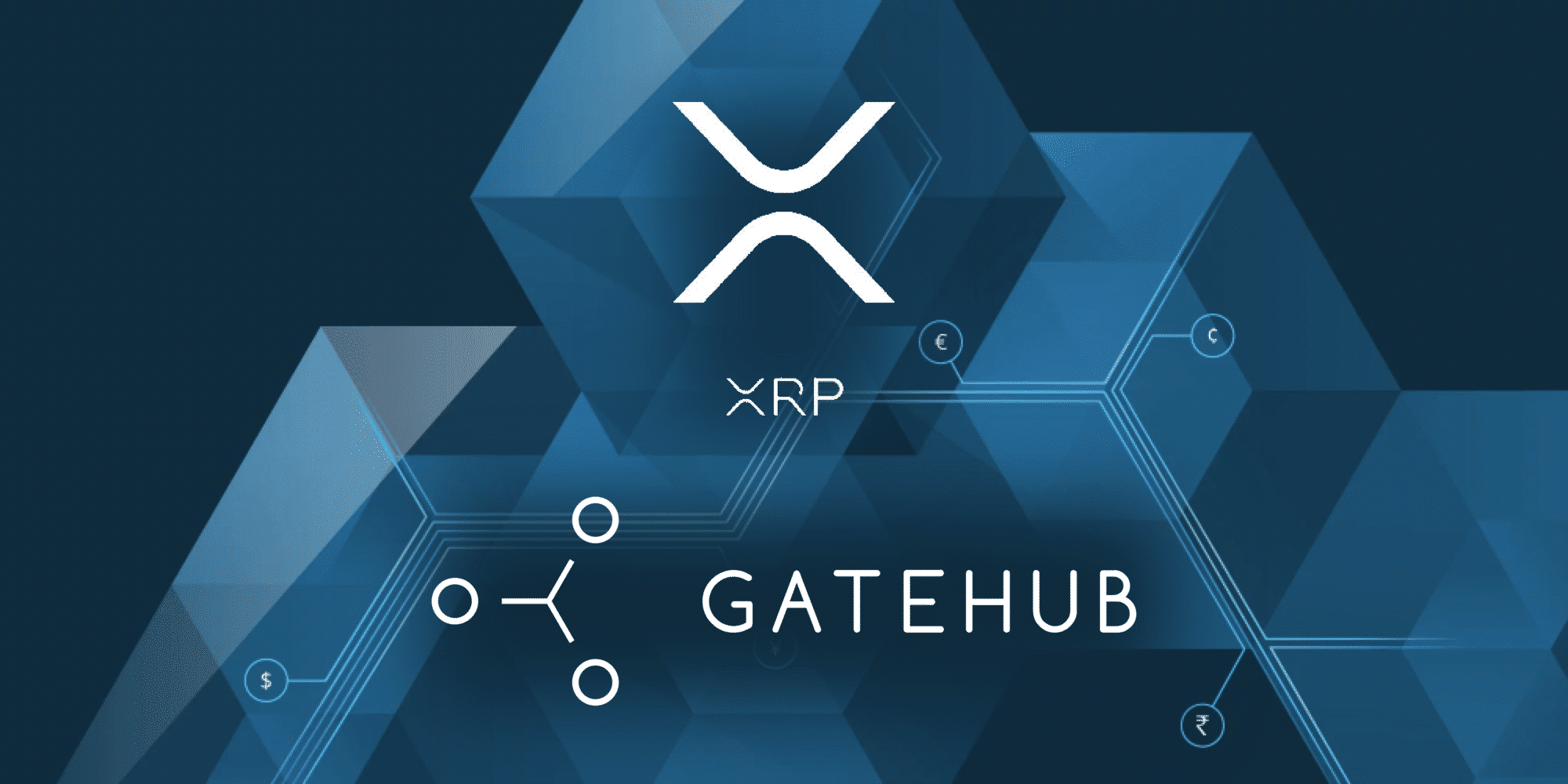
Cara Membeli Ripple di GateHub
Sebagai cryptocurrency teratas berdasarkan cap pasaran, Ripple (XRP) mungkin ada di radar anda sebagai duit syiling yang berpotensi untuk dibeli. Anda mempunyai beberapa platform yang berbeza di mana anda boleh membeli Ripple dengan Bitcoin. Walau bagaimanapun, pilihan anda untuk membeli Ripple dengan USD, EUR, atau pasangan fiat lain sedikit lebih terhad.
Kaedah yang popular untuk membeli Ripple dengan fiat adalah menggunakan Dompet GateHub. GateHub dibina berdasarkan protokol Ripple, jadi pakar dalam pertukaran XRP.
Dalam panduan ini, kami akan menerangkan langkah demi langkah cara membeli Ripple di Gatehub, khususnya menggunakan USD. Walaupun kami hanya meliputi pembelian Ripple dengan USD, platform ini juga menyokong perdagangan EUR, CNY, dan JPY.
Untuk memulakan, buat akaun GateHub.
Cara Membuat Akaun GateHub
Langkah 1. Navigasi ke Laman web GateHub.
Langkah 2. Klik Mendaftar di sudut kanan atas halaman.
Klik “Daftar” di laman utama GateHub.
Langkah 3. Pada halaman Daftar, masukkan e-mel dan kata laluan anda. Selain itu, lengkapkan Captcha serta baca Dasar dan Syarat dan Ketentuan Privasi GateHub. Sekiranya anda bersetuju dengan polisi dan syarat, tandai kotak dan klik DAFTAR.
Lengkapkan borang pendaftaran.
Langkah 4. Seterusnya, anda akan menerima Kunci Pemulihan. Simpan ini di tempat yang selamat yang hanya dapat anda akses. Sebaiknya, anda harus menuliskannya dan menyimpannya di tempat yang selamat.
Simpan Kunci Pemulihan anda di lokasi yang selamat dan selamat.
* Sekiranya anda kehilangan kata laluan, satu-satunya cara untuk memulihkan akaun anda adalah dengan Kunci Pemulihan anda. *
Langkah 5. Setelah anda menyimpan Kunci Pemulihan anda dengan selamat, periksa e-mel anda. Anda semestinya telah menerima e-mel dari GateHub. Ikuti arahan dalam e-mel untuk mengaktifkan akaun anda.
Langkah 6. GateHub kemungkinan besar akan mengarahkan anda ke halaman Log Masuk setelah mengaktifkan akaun anda. Sekiranya anda tidak diarahkan, anda boleh menavigasi ke halaman Log Masuk dengan mengklik Log masuk di laman utama GateHub.
Log masuk ke GateHub.
Langkah 7. Log masuk menggunakan e-mel dan kata laluan yang anda masukkan semasa membuat akaun. Anda sekarang berada di dompet.
Cara Mengesahkan Identiti Anda di GateHub
Langkah 8. Semasa pertama kali memasuki dompet, anda perlu memilih sama ada anda Individu atau Syarikat. Anda mesti memilih Individu.
Pilih jenis akaun Individu.
Langkah 9. Sebelum anda dapat memasukkan USD ke dalam dompet, anda perlu mengesahkan identiti anda. Pertama, berikan nombor telefon anda.
Masukkan nombor telefon anda.
Langkah 10. Anda akan menerima pesanan teks ke nombor telefon itu. Masukkan kod pengesahan dari mesej teks itu ke laman web.
Masukkan kod pengesahan yang anda terima melalui pesanan teks.
Langkah 11 (Pilihan). Seterusnya, masukkan nama GateHub. Nama GateHub anda serupa dengan nama pengguna dan itulah yang akan anda gunakan untuk menerima dana. Ia seperti alamat awam.
Masukkan nama GateHub. Nama ini serupa dengan alamat awam.
Langkah 12 (Pilihan). Tetapkan gambar profil.
Pilih gambar profil. Pastikan ini menunjukkan sisi baik anda.
Langkah 13. Masukkan maklumat peribadi anda.
Masukkan maklumat peribadi anda.
Langkah 14. Akhir sekali, berikan ID Peribadi dan Bukti Tempat Tinggal.
Muat naik dokumen dan masukkan nombor ID yang sesuai.
Langkah 15. Tunggu pengesahan. Proses ini mungkin memakan masa sehingga lima hari bekerja. Namun, bagi kami, ia mengambil masa kurang dari lima minit.
Cara Deposit USD ke GateHub
Langkah 16. Setelah mengesahkan identiti anda, anda akan berada di laman Utama anda. Tatal ke bawah dan klik Sambungkan Gerbang.
Klik “Sambungkan Gerbang.”
Langkah 17. Masukkan kata laluan anda dan klik Buka kunci.
Masukkan kata laluan anda dan klik “Buka kunci.”
Langkah 18. Pilih USD.
Pilih Gerbang USD.
Langkah 19. Sahkan pilihan Gateway anda.
Sahkan Gateway anda untuk selesai menyambung.
Langkah 20. Dari laman Utama, klik Deposit / Terima dari panel My Wallet.
Klik “Deposit / Terima.”
Langkah 21. Kemudian, pilih Bank. Anda akan melihat arahan mengenai cara memasukkan wang ke akaun GateHub anda. Ikut arahan tersebut.
Pilih “Bank” dan ikuti arahannya.
Cara Membeli Ripple di GateHub dengan USD
Langkah 22. Dengan dana dalam akaun anda, arahkan ke halaman Pertukaran.
Navigasi ke halaman Pertukaran.
Langkah 23. Buka kunci dompet anda.
Masukkan kata laluan anda untuk membuka kunci dompet anda.
Langkah 24. Sebelum bertukar, pastikan “USD” berada di sisi “Belanja”. Anda boleh menukar ini dengan mengklik Balikkan butang anak panah di tengah-tengah skrin.
Klik anak panah “Balik” untuk menukar sama ada anda menjual USD untuk XRP atau sebaliknya.
Langkah 25. Masukkan jumlah dalam USD (atau XRP) yang ingin anda tukar. Jumlah mata wang yang lain akan diisi secara automatik.
Langkah 26. Sahkan bahawa anda ingin menukar USD ke XRP.
Akhirnya, sahkan pertukaran anda.
Anda kini memiliki XRP pertama anda dan dapat mengajar orang lain cara membeli Ripple di GateHub juga. Kami harap prosesnya tidak terlalu sukar. Anda boleh memeriksa baki dengan menavigasi ke Dompet dari menu di sebelah.